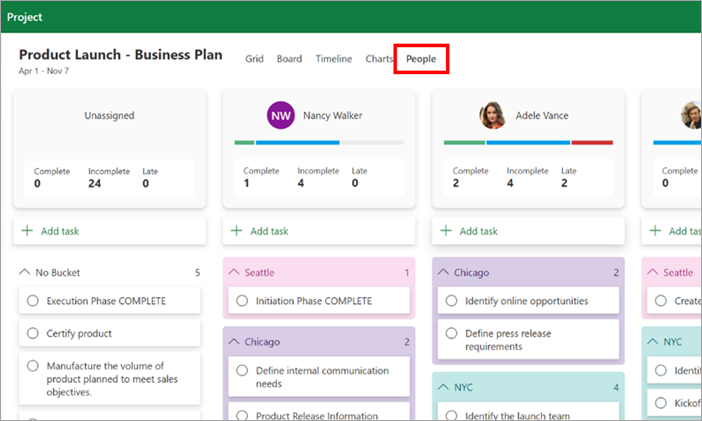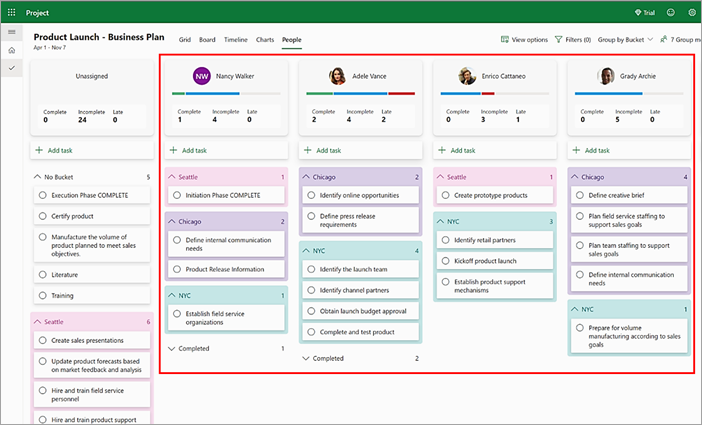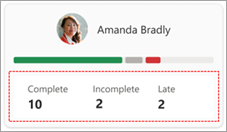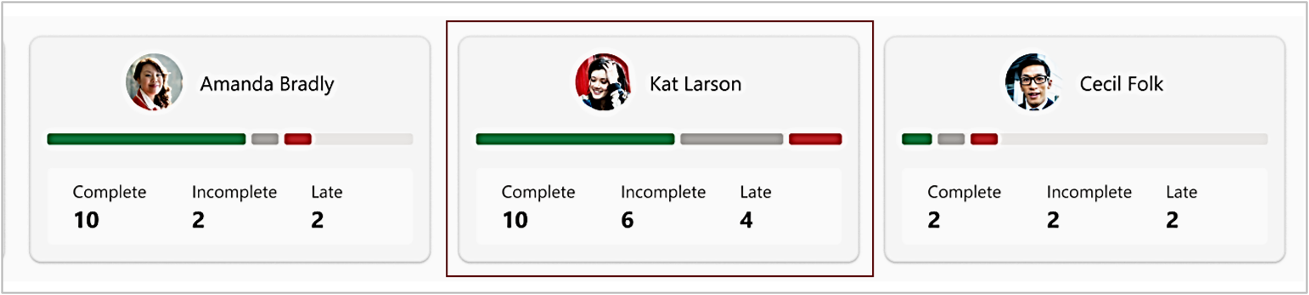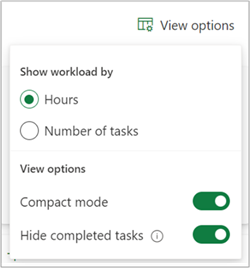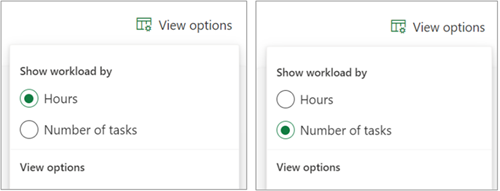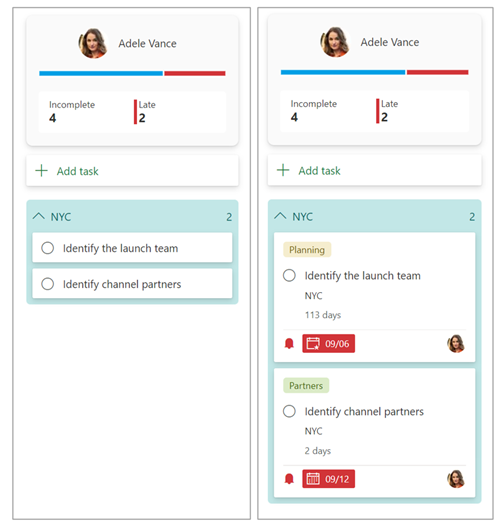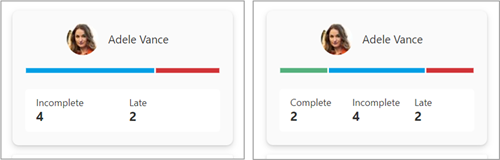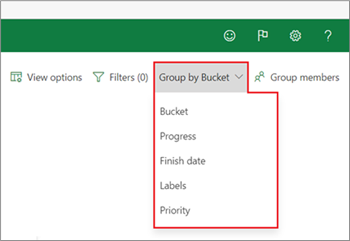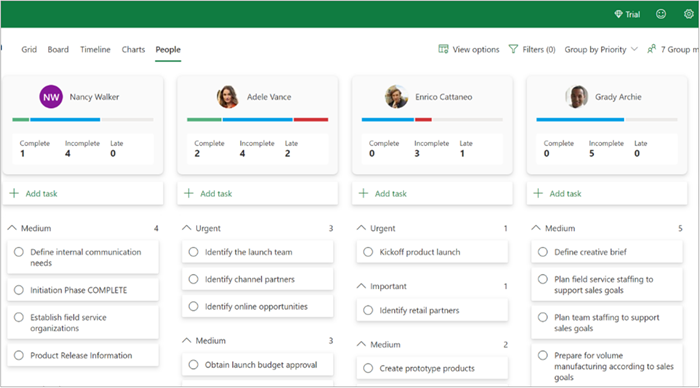Mennesker administration i Microsoft Project til internettet
For brugere med den relevante Microsoft Project-licens er visningen Mennesker tilgængelig i alle projekter. Denne visning kan hjælpe projektledere med hurtigt at vurdere, hvor teammedlemmer kan være over- eller under-allokerede, og se potentielle muligheder for omfordeling for bedre justering af arbejdsbelastning.
Hvis du vil åbne visningen Mennesker, skal du vælge fanen Mennesker i et eksisterende projekt.
Kort og kolonner
Hvert medlem af projektteamet med mindst én opgave, der er tildelt til dem, repræsenteres med et Mennesker kort, der opsummerer deres tildelte opgaver. Under hver af disse er der en opgavekolonne, der indeholder yderligere oplysninger om personens tildelte opgaver.
Kolonnerne er sorteret fra venstre mod højre på følgende måde: Den første indeholder ikke-tildelte opgaver. Næste er den aktuelle bruger (dig) efterfulgt af alle andre teammedlemmer i alfabetisk rækkefølge efter fornavne.
Arbejdsbelastninger
Standardkortvisningen Mennesker opsummerer den aktuelle optælling af ufuldstændige og sene opgaver. Du kan også aktivere inkludering af Fuldførte opgaver via menuen Indstillinger for visning .
Skalering af tekstlinje
Tallinjerne for personkortet angiver hver persons antal opgaver (eller timer) i forhold til antallet af teammedlemmer med den højeste total. Dette muliggør en hurtig sammenligning i forhold til den samme skala.
Filtrering af kolonneindhold
Opgaver, der vises under Mennesker kort, kan filtreres selektivt (slået til/fra). På et Mennesker-kort skal du vælge et ord af opgavetypen (f.eks. Ufuldstændig eller Forsinket) for kun at få vist den pågældende opgavetype i kolonnen.
Indstillinger for visning
Advarsel!: Valgte indstillinger og personspecifikke filtreringsvalg bevares ikke mellem sessioner. Når du forlader og vender tilbage til Mennesker visning, gendannes alle standardindstillingerne.
Brug panelet Visningsindstillinger til at ændre dine skærmindstillinger. Disse omfatter Vis arbejdsbelastning efter timer/opgaver. Kompakt skærmtilstand til/fra. og Skjul fuldførte opgaver til/fra.
Vis arbejdsbelastning efter timer/opgaver
Arbejdsbelastninger kan beregnes og vises i henhold til Timer eller Antal opgaver. Vælg din præference i Visningsindstillinger.
Kompakt tilstand
Som standard er opgavekortene i alle opgavekolonner for teammedlemmer i kompakt tilstand – de viser kun opgavenavne til hurtig vurdering af hver persons tildelinger. Hvis du vil have vist opgaveoplysninger, skal du fravælge knappen Kompakt tilstand i menuen Indstillinger for visning .
Vis/skjul fuldførte opgaver
Som standard er fuldførte opgaver skjult i visningen og medtages ikke i Mennesker-korts taller. Hvis du vil ændre dette, kan du afvælge knappen Skjul fuldførte opgaver i panelet Visningsindstillinger .
Bemærk!: Mens antallet af fuldførte opgaver kan udelades fra Mennesker kortoversigter, vises de fuldførte opgaver stadig i de underordnede kolonner.
Undergruppering af opgaver i kolonner
Lodret undergruppering kan give en bedre forståelse af hver enkelt persons opgaver. Brug rullemenuen til at vælge mellem grupperingsindstillingerne.
-
Spand: Viser alle brugerdefinerede buckets i samme rækkefølge som fanen Tavle i Project.(Gruppér efter bucket er standardindstillingen).
-
Fremskridt: Ikke startet, i gang, fuldført
-
Slutdato: Sent, i dag, i morgen, denne uge, næste uge, fremtid, ingen dato
-
Etiketter: Alle gyldige etiketter, Enkelte etiketter pr. undergruppe
-
Prioritet: Haster, Vigtig, Mellem, Lav
I dette eksempel er Gruppér efter prioritet blevet anvendt. Derfor vises presserende elementer først i kolonnerne.
Tildeling og gentildeling af opgaver
-
Tildele Hvis du vil starte en ny opgave for en bestemt person, skal du vælge Tilføj opgave under vedkommendes Mennesker kort.
-
Gentildele Hvis du vil gentildele en eksisterende opgave, skal du blot trække og slippe til den nye placering for den tildelte opgave.